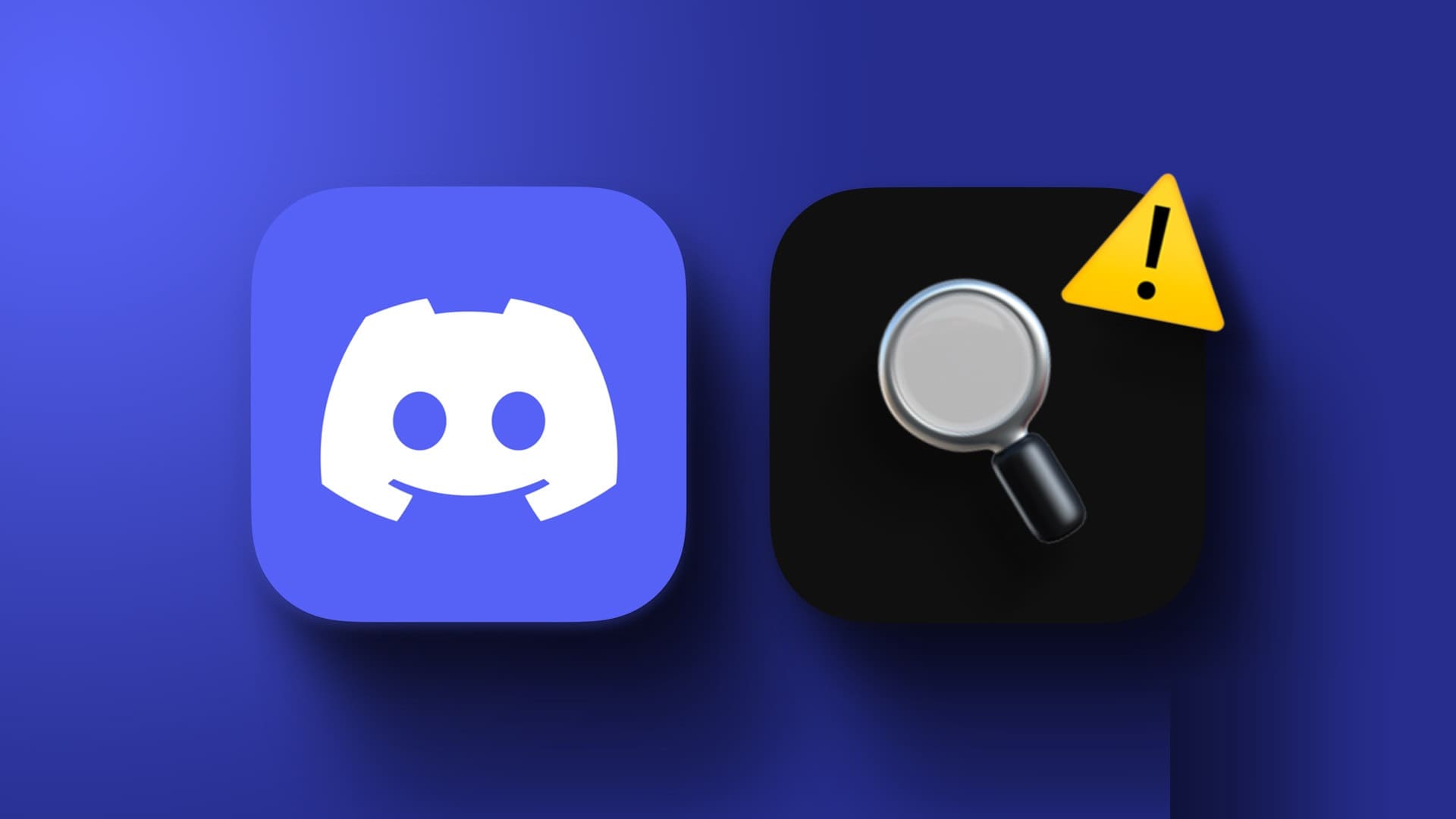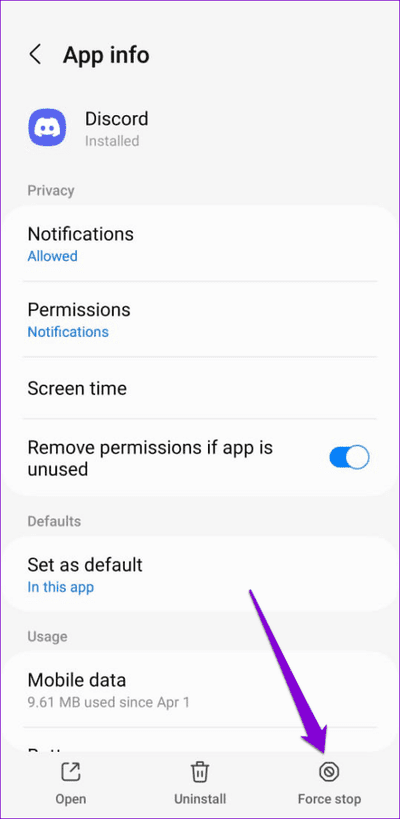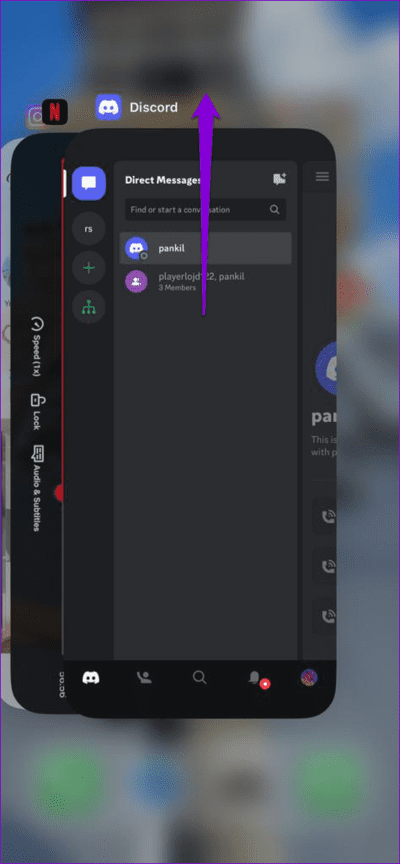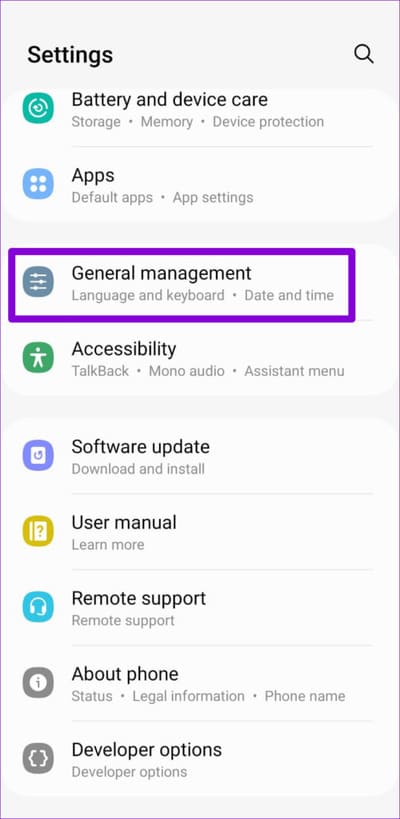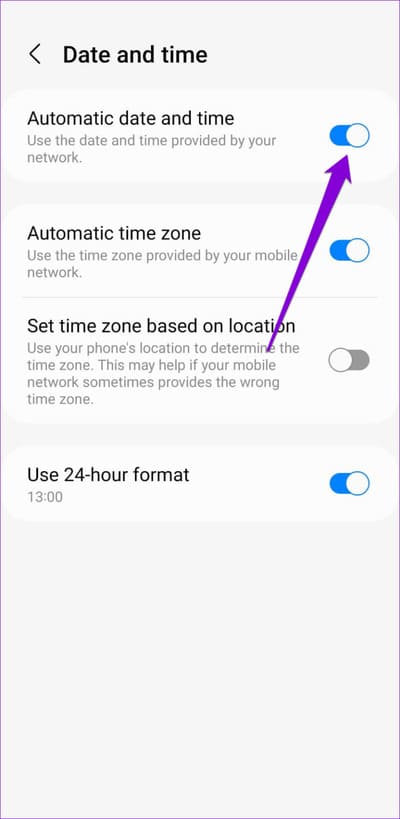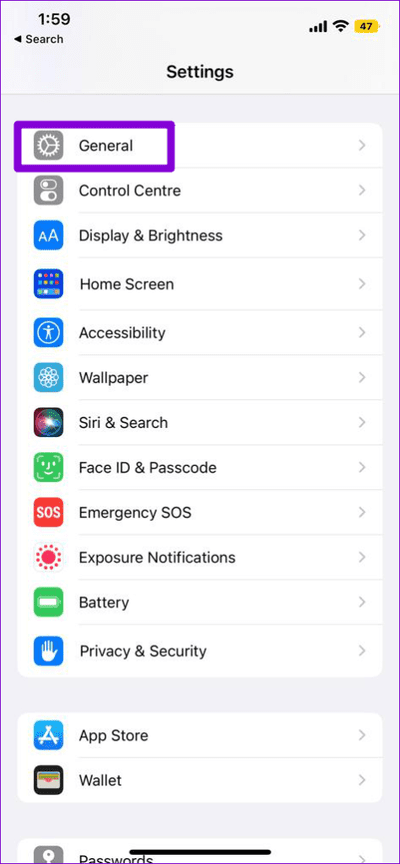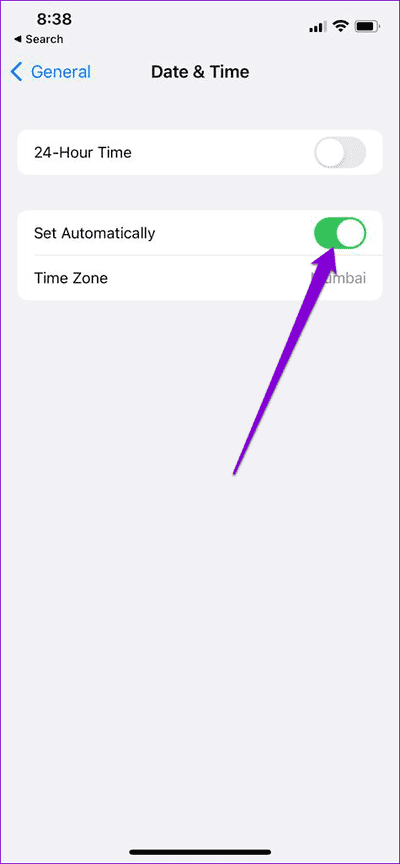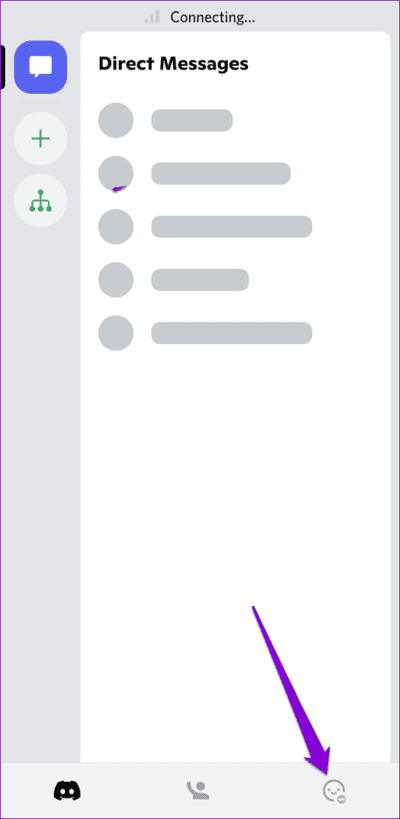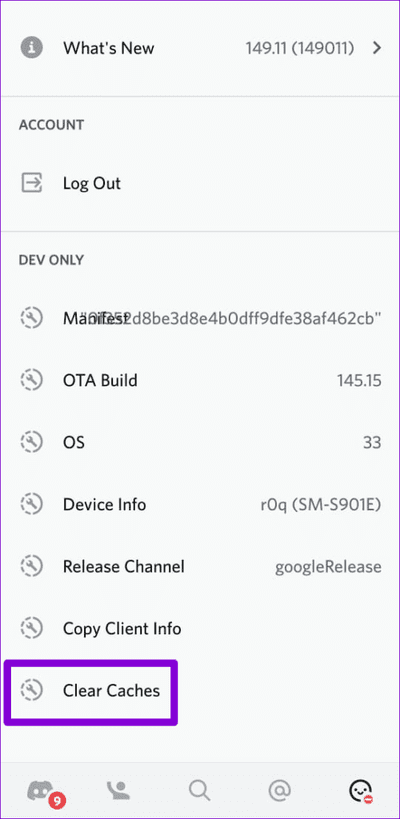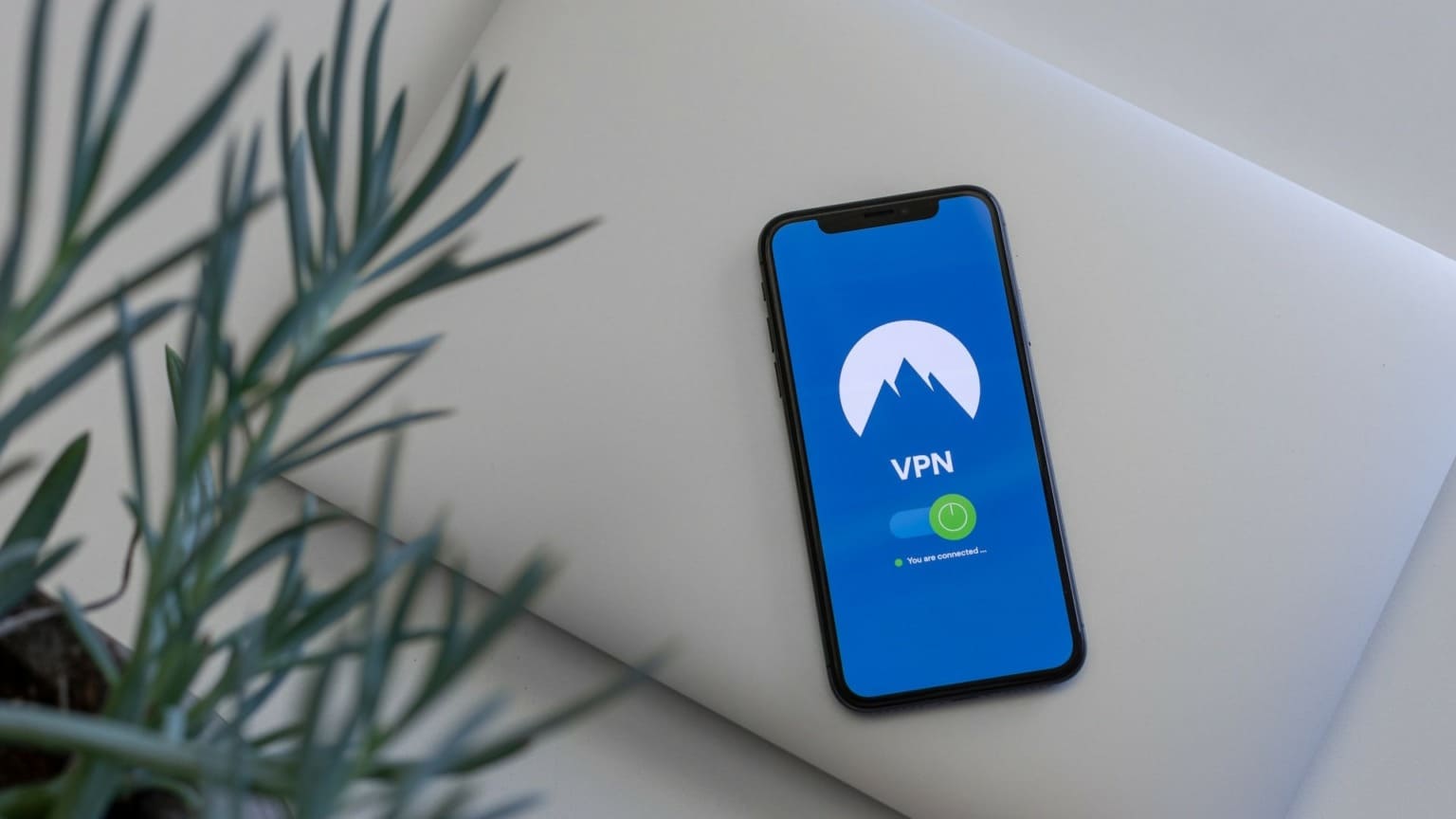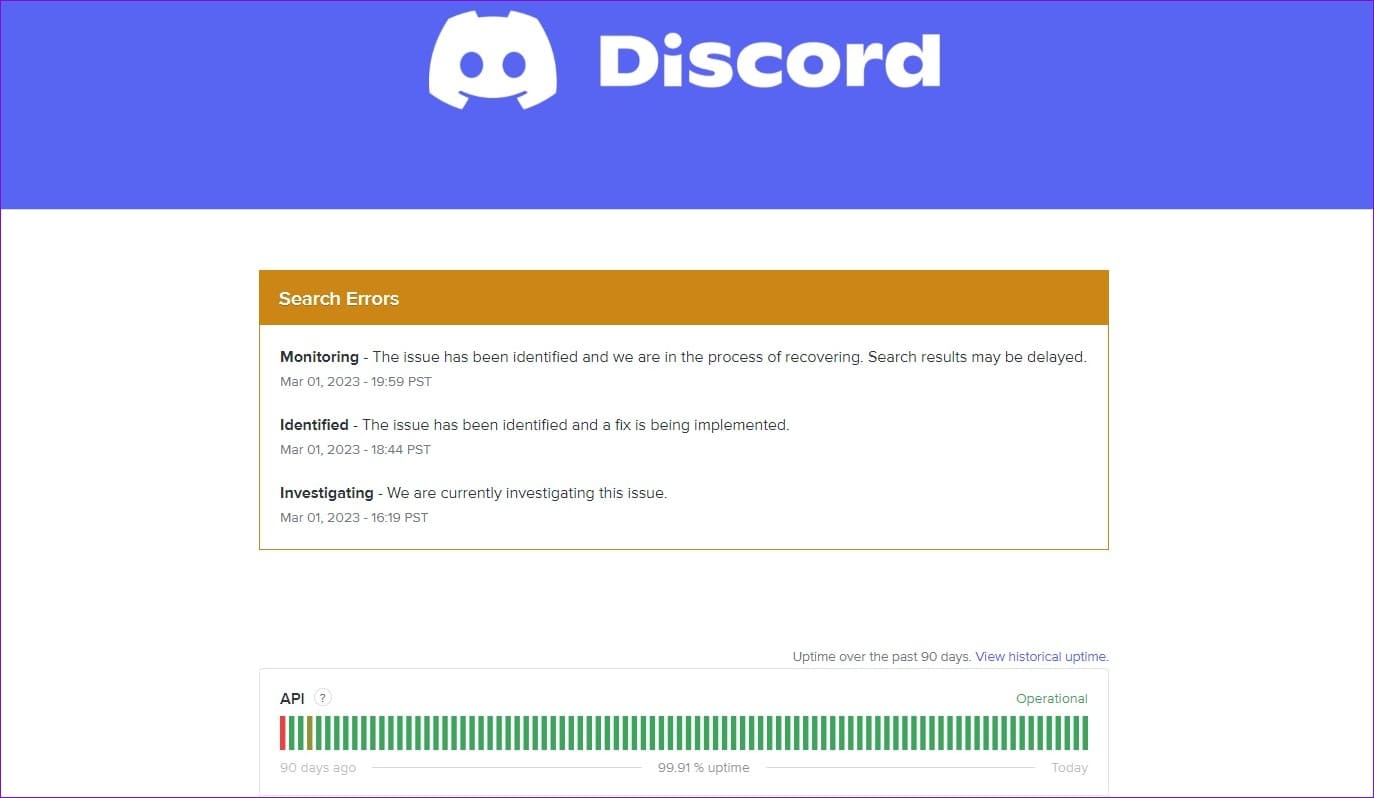修復 Discord 搜索在 Android 和 iPhone 上不起作用的 7 大方法
是優勢 不和諧搜索 在查找消息、頻道或 僕人 或特定用戶。 它提供了幾個有用的搜索過濾器和選項,可以幫助您在活動頻繁的服務器上查找特定消息或內容。 但是,當 Discord 的搜索功能無法按預期工作或拋出異常錯誤時,有時會讓您感到失望。
在您放棄並切換到您的計算機以使用 Discord 之前,請考慮應用以下故障排除提示來修復 Discord 搜索在您的 Android 或 iPhone 上不起作用的問題。
1. 檢查您的互聯網連接
互聯網連接問題可能會阻止 Discord 檢索搜索結果。 因此,您必須首先排除互聯網連接的任何問題。 您可以通過打開瀏覽器並加載一些網站來完成此操作。 您還可以運行互聯網速度測試來檢查互聯網連接的可靠性。
如果您的互聯網不穩定,請考慮在使用 Discord 之前切換到不同的網絡連接。
2. 強制關閉並重新打開 DISCORD 應用程序
當您強行關閉應用並重新打開時,您的手機將結束與該應用相關的所有進程,重新開始。 這通常可以解決任何小故障並提供幫助 恢復應用程序功能。
長按 Discord 應用程序圖標並點擊該圖標 “一世” 從出現的列表中。 在應用程序信息頁面上,點擊一個選項 強制停止。
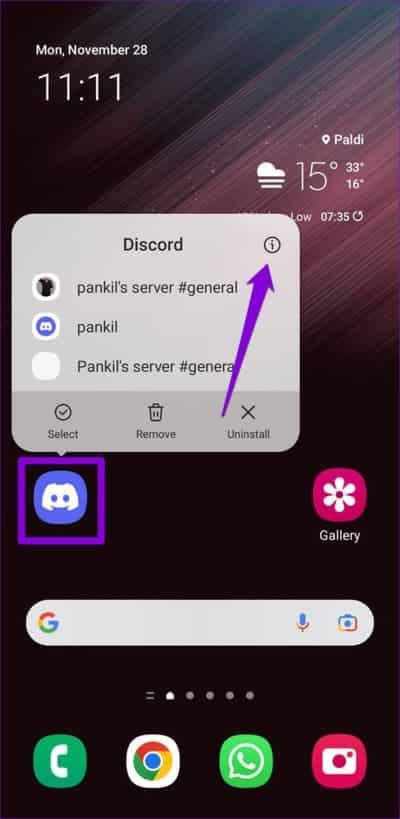
如果您使用的是 iPhone,請從屏幕底部向上滑動(或在舊款 iPhone 上按兩次主屏幕按鈕)以訪問應用程序切換器。 在 Discord 卡片上向上滑動以關閉應用程序。
重新打開 Discord 應用程序並再次嘗試使用搜索功能。
3. 在手機上啟用自動日期和時間
像 Discord 這樣的應用程序依賴於您手機的日期和時間來與其服務器通信。 如果 您的 Android 或 iPhone 設置的日期或時間不正確, Discord 搜索可能無法正常工作。 當您禁用手機上的自動日期和時間功能時,通常會發生這種情況。 這是啟用它的方法。
Android
第1步:打開一個應用程序 設置 在您的手機上點擊 公共行政。
相片2: 點擊 日期和時間 並啟用切換 “自動日期和時間”。
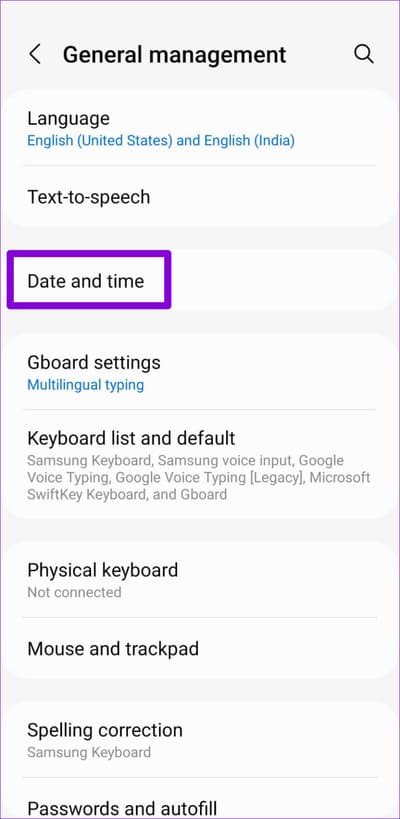
iPhone
第1步:運行應用程序 設置 在您的 iPhone 上,然後轉到 一般的。
相片2: 點擊 日期和時間 並切換到映射旁邊的開關 自動地。
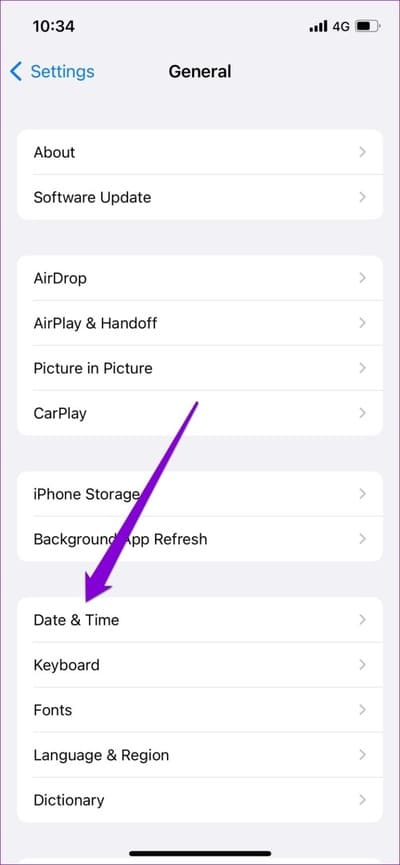
4. 清除 Discord 緩存
Discord 將緩存數據本地保存在您的手機上,以便快速加載內容。 但是,這些文件隨時間損壞的情況並不少見。 發生這種情況時,Discord 應用程序可能會停止工作或崩潰。 嘗試擺脫 Discord 緩存文件 看看是否能解決問題。
Discord 允許您直接從應用程序的設置菜單中清除緩存。 因此,以下步驟適用於 Android 和 iPhone。
相片1: 在申請中 不和 , 點擊 個人資料圖標 在右下角。
相片2: 向下滾動到 僅限開發部分 並點擊 清除緩存。
之後重新啟動 Discord 並再次嘗試使用搜索功能。
5. 暫時禁用您的 VPN
有時,使用可能會干擾 VPN 連接 Discord 能夠連接到其服務器。 這可能會導致 Discord 應用程序的某些功能無法使用。 您可以暫時禁用您的 VPN 連接,看看是否能解決您的問題。
6.檢查Discord服務器是否宕機
Discord 服務器可能會出現停機,導致您的 Android 或 iPhone 上的搜索功能出現故障。 Discord 維護一個服務器狀態頁面,以幫助您確定它是否是服務器端問題。
如果 Discord 服務器出現問題,您將在頁面頂部看到一條消息,指出該問題。 如果服務器出現故障,您別無選擇,只能等待 Discord 自行解決問題。
7. 更新應用
如果 Discord 搜索仍然無法使用,可能是因為該應用程序版本過時。 前往 Play Store 或 App Store 並蒐索 Discord 應用程序。 如果有新版本可用,請單擊“更新”按鈕進行安裝。 之後,Discord 搜索功能應該會按預期工作。
簡單搜索
Discord 搜索功能的問題可能令人沮喪。 幸運的是,您可以使用上述解決方案修復自己。 滾動瀏覽它們,並在下面的評論中讓我們知道什麼對您有用。